Pour plus d'informations sur le système sous Windows: comment voir et pourquoi?
Certes, aujourd'hui plus ou moins préparé par l'utilisateur facilement appellera paramètres de vos informations d'ordinateur ou d'un système, y compris installés « systèmes d'exploitation », type de processeur et la vitesse, la quantité de RAM, disque, et ainsi de suite. D. Mais peu de gens savent qu'il est juste, pour ainsi dire, la pointe de l'iceberg. Et si vous voulez apprendre le mode de canal DMA? Que faire alors? Maintenant, nous allons parler de la façon de trouver toutes les options en détail.
Présentation du système
De nombreux utilisateurs qui peuvent naturellement indignés, disent-ils, que les mauvaises options par un clic droit sur l'icône de l'ordinateur sur lequel vous pouvez afficher des informations de base sur votre terminal ou ordinateur portable?
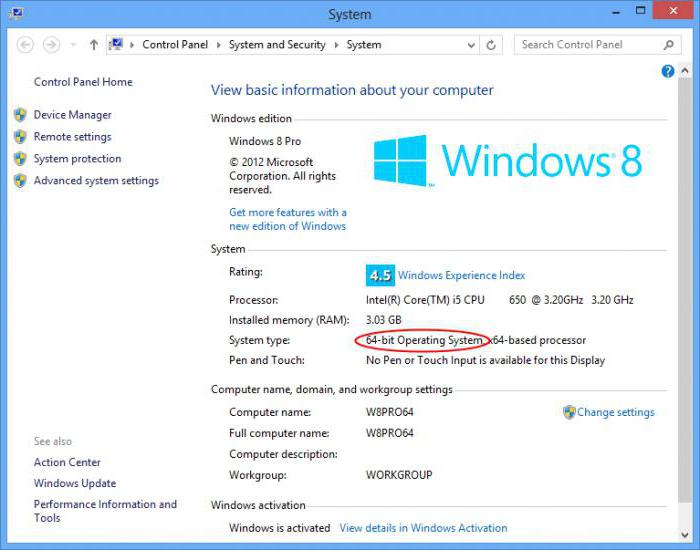
La réponse réside dans la question elle-même. Les informations présentées dans cette section est très superficielle et ne donne pas une image complète de la configuration.
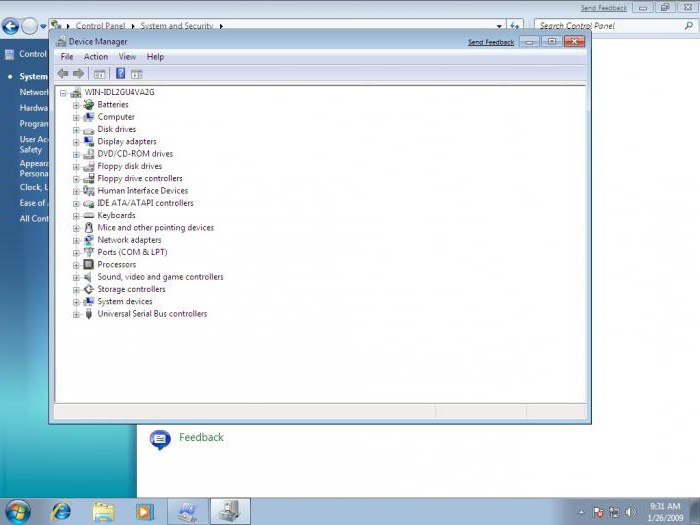
De même pour la norme « Gestionnaire de périphériques. » Bien sûr, il est possible de voir tous les « fer » ou des composants virtuels présents dans le système, même si elle est désactivée dans le BIOS, ou ceux dans lesquels il y a des problèmes ou des conflits. Cependant, dans certains cas, d'identifier les causes des défaillances et résoudre les problèmes émergents doivent être mieux informés et de l'environnement matériel et logiciel.
Informations sur le système: le logiciel système d'exploitation Windows
Dans tous les « systèmes d'exploitation» famille Windows a son propre spectateur de ce type d'information, quelle que soit la version du système.
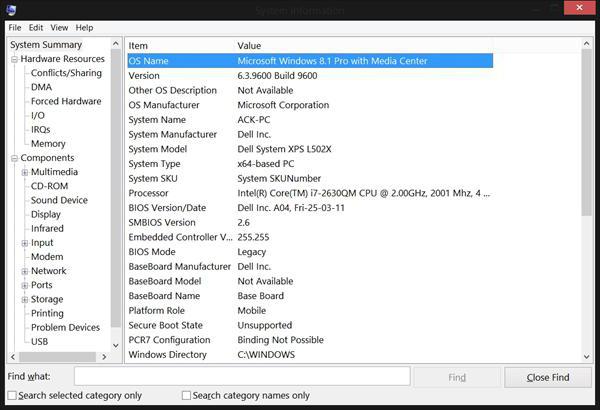
Voici beaucoup de différentes options. Bien sûr, certains d'entre eux sont un utilisateur normal sur une base quotidienne ne sont pas nécessaires, mais les experts qui sont engagés dans la réparation ou l'assemblage de terminaux informatiques, ces informations peuvent en dire beaucoup. Il convient de noter que l'utilitaire intégré recueille des informations sur le système dans l'arrière – plan, de répondre instantanément à la moindre changement de configuration à tous les niveaux. Et il le fait en grande partie « native » utilitaire Windows tout simplement irremplaçable.
Comment afficher les détails des paramètres du système?
Maintenant, nous allons voir comment vous pouvez afficher des informations sur le système. Sous Windows, il y a au moins trois façons.
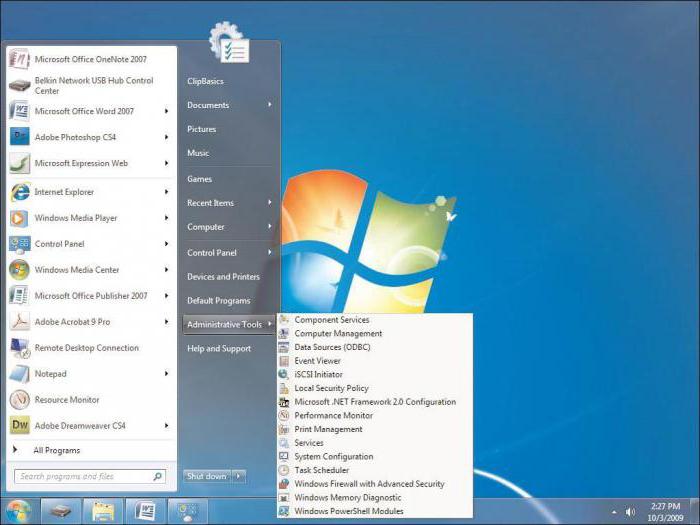
La méthode la plus courante – l'utilisation du menu « Démarrer », puis en sélectionnant soit les services publics ou les outils d'administration, où se trouve la section désirée (au siège de la différence est due à différentes versions des mêmes « systèmes d'exploitation »).
La deuxième et la troisième méthode est aussi simple. Mais beaucoup d'entre eux, les utilisateurs non plus oublier ou ne savent tout simplement pas. Vous pouvez utiliser le menu «Exécuter» (Win + R), qui est prescrit commande msinfo32. Il est possible d'aller dans l'autre sens, ce qui provoque la première ligne de commande (Win + R + cmd), puis en entrant les informations système. En principe, comme il sera appelé par ce programme, il est essentiel. Quelqu'un aussi confortable.
composants du menu principal
Maintenant, nous allons voir ce que les choses intéressantes se trouve dans la section « Informations système ». plusieurs grandes catégories présentées ici. Immédiatement attirer l'attention sur la ligne d'information générale. Ce tableau montre non seulement les informations sur un système Windows, mais aussi un ensemble de paramètres qui lui sont associés. Par exemple, la version de l'assemblage, en plaçant le chargeur de disque et ainsi de suite. D. Ici, vous pouvez voir la version actuelle du BIOS installé et le SMBIOS, des données personnalisées et localisation géographique, des informations sur la « RAM » et la mémoire virtuelle, ou même l'état du module Hyper-V, lorsque tout. En outre, si la section des ressources matérielles. Un utilisateur régulier peine à comprendre ce que les données. Mais voici l'administrateur du système peut facilement parcourir quelques-unes des caractéristiques importantes pour l'élimination d'un niveau échec « de fer ».
Très intéressant est les composants de la section. Il rappelle un peu le « Gestionnaire de périphériques », mais les données qui y sont présentées plus en détail. Après tout, ici vous pouvez voir non seulement le nom du composant, mais des informations sur les fichiers du pilote. De plus, le multimédia affiche tous les codecs installés et le système décodeurs pour les périphériques réseau – leurs options avancées pour les lecteurs de disques et contrôleurs – .. Leur information, etc. En général, parce que cette information se trouve bien plus que présenté dans Manager. Nous devons aussi faire attention aux dispositifs des conflits (dysfonctionnements). Windows lui-même est pas toujours en mesure de fournir ces informations, même dans le gestionnaire, mais ici chaque composants défectueux, il est possible d'obtenir le maximum.
Enfin, dans la section média de programme , vous pouvez trouver toutes vos données utilisateur, pilotes, modules, variables d'environnement, définir et télécharger automatiquement les applications et services. Même les informations sur les erreurs. Les anciens « OSes » Vous pouvez trouver plus de sections paramètres du navigateur – tout ce qui concerne l'Internet, ou les composants Office installés. En général, comme on dit, le manque d'information. Mais peu de gens savent que, dans l'environnement de ce programme, vous pouvez afficher les paramètres pour les terminaux d'ordinateur à distance ou stocker des informations sur le système dans un seul fichier texte avec l'extension .nfo (le programme peut travailler avec les formats .cab ou .xml).
Outils tiers pour le système de visualisation d'informations
Parmi les utilitaires tiers peuvent identifier les programmes les plus populaires. Ceci, par exemple, PC Wizard du développeur CPUID, familier à beaucoup sur la CPU-Z utilitaire, ou de petites applications comme SIW, System Spec, FreeSysInfo et ainsi de suite. D.
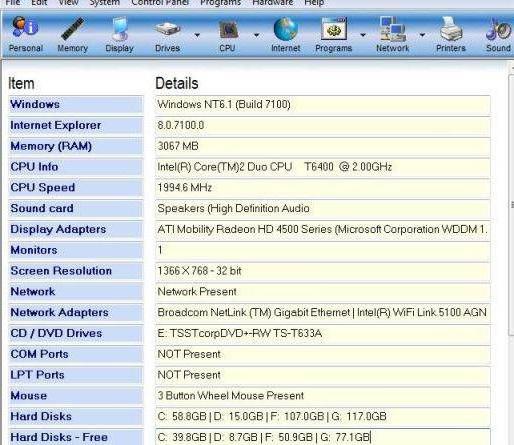
Souvent, ils ont des caractéristiques intéressantes liées à la mise en place ou l'essai des équipements, ce qui les rend très populaire dans la région.
conclusion
En général, on peut noter que les informations sur le système de la majorité des travaux ne sont pas particulièrement utiles. Mais voici les administrateurs système, développeurs de logiciels compatibles ou simplement des professionnels engagés dans l'assemblage manuel ou la réparation de ces données pourrait être extrêmement important. Bien que certains utilisateurs, ils peuvent aussi être utiles. Par exemple, dans une situation où vous voulez faire un manuel suppression du pilote, et ne sait pas l' utiliser, où le trouver.











